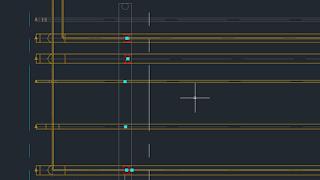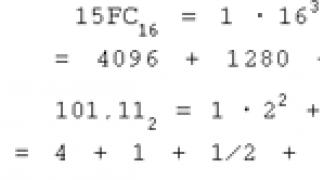Posljednjih godina ljudi koriste svoje mobilne telefone za više od pukog telefoniranja. Mnogima pametni telefoni u potpunosti zamjenjuju računalo. Zbog činjenice da je brzina prijenosa podataka u pametnim telefonima postala vrlo visoka, postalo je moguće gledati filmove i razne video zapise putem pametnog telefona. Mnogi ljudi vole gledati videozapise na YouTubeu. Ali ponekad se može pojaviti problem kada se YouTube video ne otvori na telefonu.
Ako ste suočeni s ovim problemom i stvarno želite gledati cool video, upotrijebite preporuke koje ćemo napisati u ovom članku.
Najčešće se vlasnici Android telefona susreću s ovim problemom.
Ako imate Android
Što god da ste učinili, a YouTube se ne otvara na vašem telefonu, tada morate ponovno instalirati YouTube aplikaciju. Može doći do kvarova u radu aplikacije konkretno na Android platformi, ali često je dovoljno jednostavno izbrisati i ponovno instalirati YouTube aplikaciju i ona će raditi.
Ako prva metoda nije pomogla, problem može biti u RAM-u telefona; kada se potpuno učita, sve aplikacije na telefonu prestaju se otvarati. Jednostavno izbrišite, očistite predmemoriju i izbrišite privremene kolačiće.
Pokušajte ažurirati aplikaciju YouTube na svom pametnom telefonu. Kvar može biti uzrokovan zastarjelim softverom na telefonu.
Ako imate iPhone
Koristite li iPhone i često vidite poruku "Nije moguće povezati se s YouTubeom"? Ovaj problem može postojati i možete ga riješiti instaliranjem posebnog uslužnog programa YouTube Fix #3 koji se može pronaći u Cydiji.
Nakon što instalirate ovaj uslužni program na svoj iPhone, jednostavno ponovno pokrenite pametni telefon i YouTube aplikacija će raditi ispravno.
Nadamo se da će vam naši savjeti pomoći da riješite ovaj problem kada se aplikacija YouTube ne otvara na vašem telefonu. Ako ste isprobali sve metode, a YouTube i dalje ne radi, trebali biste se obratiti servisnom centru za popravak telefona. Jer problem može biti u operativnom sustavu, a ne u aplikaciji.
Može postojati nekoliko razloga zašto YouTube ne radi. U nekim slučajevima problem leži u samom pregledniku, web mjestu, pružatelju usluga ili drugim problemima. Istodobno se događa da YouTube jednostavno uspori, a ponekad se stranica uopće ne otvori.
Pokušat ćemo analizirati sve moguće razloge ove pojave i načine kako ih ispraviti. Počnimo s najjednostavnijim.
1.Adobe Flash Player
U tom se slučaju sam videozapis neće učitati. Stranica će se otvoriti potpuno mirno - potpuno isto kao što se dogodilo prije.
Međutim, na zaslonu možda neće biti dokaza da Adobe Flash Player treba ažurirati. Ali svakako vrijedi pokušati.
Da biste ažurirali Adobe Flash Player, morate učiniti sljedeće:
- Idite na get.adobe.com i kliknite na gumb "Instaliraj sada".

- Počet će se preuzimanje instalacijske datoteke. Potrebno ga je pokrenuti nakon preuzimanja.
- Zatim će se instalirati player. Ide potpuno isto kao i sa svim drugim programima.
Savjet: Nakon dovršetka instalacije, ručno ponovno pokrenite računalo ako se to ne dogodi automatski.
2. Problemi s preglednikom
Ako ažuriranje Adobe Flash Playera ne riješi problem, potrebno je obratiti pozornost na program kojim pristupate internetu, odnosno preglednik. Sasvim je moguće da ima problema s predmemorijom ili s dodijeljenom memorijom.
Da biste isključili ovu opciju, morate učiniti nekoliko stvari. Opisat ćemo ih na primjeru Opere.
Ako imate drugi preglednik, idite u pomoć preglednika za informacije o tome kako učiniti sljedeće:
- Očisti predmemoriju. Da biste to učinili, idite na postavke, idite na karticu "Sigurnost" i kliknite na gumb "Izbriši povijest...". Označite okvir pored stavke predmemorije i kliknite gumb "Izbriši". Isto se može učiniti na stranici povijesti pregledavanja.

- Onemogući sva proširenja. Sasvim je moguće da jedan od njih ili svi zajedno previše opterećuju sustav, pa zbog toga ne reproducira video na YouTubeu. U Operi postoji stavka pod nazivom "Proširenja". Nalazi se u izborniku Opera. Ako kliknete na njega, možete vidjeti popis svih ekstenzija koje rade. A za njihovo isključivanje postoji odgovarajuća tipka pokraj svake. U principu, isti upravitelj proširenja dostupan je u drugim preglednicima.

- Ažurirajte verziju preglednika. U ovom slučaju, postupak je isti za sve verzije - trebate otići na službenu web stranicu (za Operu - opera.com) i tamo pronaći stranicu za preuzimanje najnovije verzije. Na primjer, u slučaju Opere, na glavnoj stranici postoji gumb "Preuzmi sada". Potrebno je kliknuti na njega, a zatim pokrenuti preuzetu datoteku.

Najlakši način je, naravno, jednostavno prebaciti se na drugi preglednik. To je osobito istinito ako svi gore opisani koraci nisu pomogli i ne otvara se niti jedan video.
3. Provjerite vatrozid
Dešava se da ugrađeni Windows Defender iz nekog svog razloga blokira YouTube ili ga doda na popis opasnih. U svakom slučaju, vrijedi provjeriti svoj vatrozid i onemogućiti ga na neko vrijeme. Ako tada sve radi, onda je to stvarno problem.
Srećom, ovog branitelja možete vrlo jednostavno onemogućiti.
To se radi na sljedeći način:
- Otvorite izbornik Start i potražite Firewall. Pokrenite ovaj program.
- Na lijevoj strani pronađite stavku "Uključi i isključi...".

- Označite potvrdne okvire "Onemogući...", kliknite "U redu" i zatvorite sve prozore.

4. Provjera virusa
Najprije pokrenite antivirusni program i pokrenite potpuno skeniranje.
Drugo, svakako provjerite host datoteku. Uvijek se nalazi u mapi “Windows\System32\drivers\etc” (možete izravno kopirati ovu stazu odavde, samo dodajte slovo pogona na početku gdje se nalazi mapa “Windows”).
Otvorite ovu datoteku pomoću Notepada. Ako postoji nešto u njemu (neki tekst), možete ga sigurno izbrisati.

Ali što učiniti ako se i tada video i dalje odbija učitati ili se web stranica youtube.com ne učitava?
Molimo pričekajte nekoliko sati od samog početka, jer su na stranici možda u tijeku tehnički radovi. Ako se ništa ne promijeni, ostaje samo kontaktirati davatelja usluga.
5. Nazovite davatelja usluga
Ako ste izvršili sve gore opisane korake, ali stranica i dalje ne prikazuje video ili se uopće ne učitava, najvjerojatnije je vaš pružatelj usluga dodao youtube.com na popis iznimaka.
To se može dogoditi iz različitih razloga. U svakom slučaju, morate znati o ovome. Stoga nazovite podršku svog davatelja usluga i obavijestite operatera o svom problemu. U svakom slučaju, on će vam moći pomoći.
U nastavku možete vidjeti video o tome što učiniti ako YouTube ne radi na pametnom telefonu ili tabletu s Android OS-om. U principu, radnje su iste.
Ne možete otići na svoju omiljenu stranicu za video hosting i vidjeti što se događa na vašem kanalu? U ovom članku ćemo pogledati glavne razloge Zašto se YouTube ne otvara? i ne želi raditi. Prije nego što okrivite održavanje stranice, pokušajte provjeriti ima li problema s vašim računalom. Možda YouTube ne želi raditi zbog činjenice da je vaš Wi-Fi zamrznut. Pokušajte ponovo pokrenuti i vratiti se na stranicu. YouTube ima veliku publiku; svake se minute na stranici pogleda ogroman broj videozapisa. Zahvaljujući tome, dobit od hostinga raste. Na temelju toga malo je vjerojatno da se YouTube neće otvoriti zbog prekida u radu.
Zašto se YouTube neće otvoriti 2016
Osim signala usmjerivača loše kvalitete YouTube se možda neće otvoriti i ne prikazuje vam video iz još nekoliko razloga.

- Pokušavate pristupiti stranici sa svog radnog mjesta. Većina poslodavaca pokušava ograničiti rad zabavnih kanala i web stranica kako ljudi ne bi bili ometeni od njihovih glavnih aktivnosti. Anonymizer Chameleon pomoći će vam da prevladate ovu poteškoću. Unesite zahtjev u pretragu i otvorite prvu poveznicu koju preglednik prikaže. Umetnite YouTube poveznicu u jedino polje na stranici. Pokušajte pristupiti kanalu putem resursa.
- Razni virusi koji su se nakupili na računalu mogu ograničiti rad YouTubea. Pokušajte pokrenuti skeniranje, defragmentirati disk, ukloniti sve nekorištene datoteke i mape.
- Koristite zastarjelu verziju preglednika. Preuzmite drugi preglednik i pokušajte se prijaviti preko njega. Također, možete pronaći novu verziju u dodacima vašeg preglednika i ažurirati postojeću.
- Do prekida u radu YouTubea i nemogućnosti pristupa stranici dolazi ako surfate internetom koristeći proxy uslugu. Onemogućite proxy u mrežnim postavkama i ponovno idite na web mjesto. Sve bi trebalo raditi.
- Nedostatak predmemorije također može uzrokovati gašenje usluge. Obrišite svoju povijest, izbrišite sva nakupljena i nepotrebna preuzimanja. Za unos povijesti pregledavanja preglednika dodirnite ikonu 3 sive crte u gornjem desnom kutu u Yandexu i lijevo u Operi. Odaberite "povijest". Izbrišite sve podatke o pregledavanju za sljedeći mjesec.

Ako niste postigli nikakve rezultate nakon isprobavanja svih metoda, još uvijek niste uspjeli otići na kanal i pogledati I , tada trebate nazvati stručnjaka koji će vam pomoći riješiti ovaj problem. Prije toga, stvarno biste trebali zamoliti svog prijatelja da ode na YouTube i vidi radi li usluga. Odjednom se nađete baš na danu kada ovdje još uvijek traju tehnički radovi.

Zašto se YouTube ne otvara na mom računalu
Dakle, saznali smo sve moguće razloge, Zašto se YouTube ne otvara na mom računalu? U većini slučajeva za njihovo uklanjanje neće vam trebati više od pola sata vremena. Naravno, pod uvjetom da niste dobili ozbiljnu infekciju na računalu. Ako hitno trebate pristupiti stranici, učinite to sa svog gadgeta. YouTube korisnicima nudi sličnu verziju stranice za mobilne uređaje.

Resurs možete pronaći u tražilici Safari. Istina, da biste tamo prenijeli video, ili , morat ćete se prijaviti na Google mail. Tada ćete, baš kao na osobnom računalu, moći gledati isječke i postavljati videozapise. Za veću udobnost možete pronaći aplikaciju surf & watch u trgovini aplikacija. Pomoću ovog uslužnog programa možete gledati videozapise više kvalitete, kao i slušati svoje omiljene pjesme i koncerte čak i na zaključanom zaslonu.
Probudio sam se rano ujutro, otišao na YouTube, ali nije htio učitati! Pokušao sam se spojiti putem VPN-a - YouTube je ležao i nije se učitavao. Počeo sam tražiti informacije o pitanju "što se dogodilo s YouTubeom?" a pokazalo se da korisnici diljem svijeta imaju poteškoća u radu našeg omiljenog video hostinga i vide ovako nešto.
Prema downdetector.ru, korisnici trenutno imaju problema s Youtubeom. Od toga, 53% ne može učitati samu stranicu, 28% ima poteškoća s učitavanjem videa, a 18% se ne može prijaviti na uslugu. Štoviše, vrhunac kvarova dogodio se upravo u vrijeme mog pokušaja pristupa YouTubeu u 4:00 po moskovskom vremenu.

Kako se pokazalo, ovaj problem primjećuju ljudi diljem svijeta. Posebno su pogođeni korisnici iz SAD-a i Južne Amerike – vidljivo je to iz mape zahtjeva. 
Predstavnici video hostinga pišu da je problem poznat i da je u tijeku rad na poslužitelju. Nažalost, morat ćemo pričekati dok posao ne bude dovršen i YouTube ponovno ne počne raditi.
Novi masovni poremećaji 13.11.2018
Danas je opet bilo problema s video uslugom. Pritužbe su primljene iz većine velikih zemalja. 
U Rusiji su korisnici iz gradova poput Moskve i Čite primili ogromne zahtjeve. Vrhunac pritužbi na YouTube koji ne radi dogodio se u 02:00 po moskovskom vremenu. 
Za 44% ljudi uključenih u statistiku sama web stranica YouTube ne radi, za 43% se ne prikazuju video zapisi, a 12% se ne može prijaviti na uslugu. Kao i obično, problem je poznat YouTube tehničkim stručnjacima i radi se na otklanjanju problema na poslužiteljima. Nismo zabrinuti i čekamo da se YouTube vrati u rad.
YouTube ne radi - što učiniti?
Ovo nije prvi put da YouTube pada. Roskomnadzor se sudskom odlukom bori protiv raznih servisa (u zadnje vrijeme je vrlo revnostan s Telegramom), blokirajući im IP adrese, dok drugi veliki servisi trpe, na primjer naš voljeni YouTube :(
Srećom, u nekim slučajevima mi kao korisnici ovu situaciju možemo riješiti korištenjem VPN-a. Neću ulaziti u detalje, već ću samo dati upute kako to učiniti.
Ako imate Google Chrome
Možete instalirati VPN Hotspot Sgield (ili bilo koje drugo proširenje traženjem "vpn proxy" u chrome online trgovini)
- Idemo u trgovinu kromom
- U traci za pretraživanje trgovine pišemo "VPN Hotspot Sgield"
- Kliknite na gumb "instaliraj".
- Na vrhu preglednika pojavit će se ikona proširenja - kliknite na nju i kliknite gumb "poveži".
- Ako video usluga i dalje ne radi, idite na VPN Hotspot Sgield (pogledajte točku 4) i odaberite ikonu "konfiguracija" u gornjem desnom kutu i odaberite drugu državu
- Ponoviti točku 5
- DOBIT!
Ako imate Mozilla Firefox
Možete instalirati Hoxx VPN
- Idite na Firefox proširenja
- U potrazi za ekstenzijama upišite "hoxx vpn proxy", kliknite na pronađeni rezultat
- Na stranici proširenja koja se otvori kliknite "instaliraj"
- Na vrhu preglednika pojavit će se ikona proširenja. Kliknite na nju i registrirajte se u aplikaciji - trebate unijeti svoju e-poštu i smisliti lozinku
- Prijavite se u proširenje odabirom njegove ikone u gornjem desnom kutu preglednika
- Nakon autorizacije odaberite bilo koju zemlju s popisa
- Otvorite YouTube u novom prozoru preglednika
- Ako video usluga i dalje ne radi, idite na Hoxx VPN i odaberite drugu državu
- Ponovite točku 7
- DOBIT!
Danas je YouTube najpopularnija stranica za video hosting na svijetu. Njegova posjećenost je van ljestvica. Stotine tisuća ljudi ondje će postavljati svoje videozapise kako bi ih milijuni mogli pogledati! Ali s divljim rastom popularnosti, rastu i problemi na strani klijenta povezani s njegovim radom.
Vrlo često mi se javljaju korisnici s raznim pritužbama vezanim uz pristup YouTubeu i njegov rad - stranica se ne otvara, web stranica je nedostupna, video zapisi se ne prikazuju, piše "video nije dostupan" itd.
Iz vlastitog iskustva reći ću da je u 99 slučajeva od 100 "korijen zla" skriven na samom računalu, s kojeg resurs nije dostupan. Na strani video hostinga, kvarovi se događaju izuzetno rijetko i brzo se ispravljaju.
U ovom članku želim detaljno govoriti o glavnim razlozima zašto preglednik ne pristupa YouTubeu i kako se to može popraviti.
1. Flash player
Korisnici često brkaju nemogućnost gledanja videa s prijavom na YouTube. Zapravo, mogu pristupiti stranici, ali ne mogu gledati video jer nije instaliran poseban dodatak za preglednik - Adobe Flash Player.

Koliko god se Youtube trudio odmaknuti od ovog formata prema HTML5, ne može ga u potpunosti napustiti. Oni koji su instalirali Google Chrome ili neki drugi preglednik temeljen na chrome motoru praktički se ne susreću s tim, jer je potreban modul već integriran u preglednik. Ali ako koristite Firefox, Chamelion ili staru verziju Opere, onda ćete morati instalirati dodatni flash player odavde.
2. Zemljopisna ograničenja
Kada pokušate otvoriti video, pojavljuje se poruka "video nije dostupan u vašoj zemlji ili regiji".

Korisnici ili administracija YouTubea ponekad posebno zatvaraju objave za stanovnike određenih zemalja ili regija. Upečatljiv primjer je Krim. Ovo ograničenje možete zaobići korištenjem proxy poslužitelja ili posebnih proširenja preglednika koji preusmjeravaju sav korisnički promet preko poslužitelja u različitim zemljama svijeta. I sam mogu ponuditi izvrsno rješenje - dodatak Browsec.

Time ćete također moći eliminirati mogućnost blokiranja portala od strane vašeg pružatelja usluga.
3. YouTube stranica nije dostupna
Kada prilikom pokušaja pristupa video hostingu dobijete pogrešku "Web stranica je nedostupna" i ne možete pristupiti YouTubeu iz svog preglednika, ali se druge stranice otvaraju bez problema, prvo pokušajte to učiniti pomoću drugog internetskog preglednika, jer na primjer Internet Explorer ili Microsoft Edge.
Ako ovaj korak nije pomogao i stranica je i dalje nedostupna, prije svega trebate provjeriti je li nešto nepotrebno zapisano u hosts datoteci sustava. Da biste to učinili, morate otići u mapu:
C:\Windows\System32\Drivers\Etc
Sadržavat će Hosts datoteku, koja se mora otvoriti pomoću notepada:

Ako u njemu postoji redak koji sadrži adresu Youtube.com, slobodno ga izbrišite i provjerite pristup usluzi. Obično to sve riješi. Nakon toga preporuča se da Windows provjerite dobrim antivirusnim programom s ažuriranim bazama podataka, jer takvi unosi u datoteci Hosts ukazuju na aktivnost virusa.

Ali ponekad se dogodi suprotan učinak - preglednik ne pristupa YouTubeu jer je web mjesto blokirao sigurnosni sustav računala. U nekom trenutku je sumnjiv promet došao s portala koji je neko vrijeme bio blokiran. Lako je provjeriti - privremeno pauzirajte antivirusni program i vatrozid i provjerite je li prijava na YouTube ponovno dostupna.

Ako antivirus stvarno blokira web mjesto, pokušajte dodati njegovu web adresu u iznimke.
P.S.: Ako nijedan od savjeta nije pomogao, a još uvijek ne možete pristupiti YouTubeu, provjerite jesu li druge stranice uopće dostupne. Ako se i s njima pojave problemi, provjerite je li omogućeno korištenje proxy poslužitelja. U sustavu Windows 10 to se može učiniti u odjeljku Postavke >> Mreža i Internet >> Proxy:

U većini slučajeva treba onemogućiti korištenje dodatnog poslužitelja, osim u slučajevima kada je pristup Internetu zapravo organiziran preko Proxyja (velike kućne mreže ili mreže tvrtki i poduzeća).